A - Le style
Résumé de section
-
Le style est l'enregistrement, sous un nom, des caractéristiques de mise en forme du paragraphe et/ou des caractères de ce paragraphe. Il est beaucoup plus rapide d'attacher un style à un texte que de mettre en forme séparément les différents éléments le constituant.

exempleJe donne le nom de "corps de texte" à la mise en forme qui correspond à :
police Arial noir de taille 12 et paragraphe aligné à gauche interligne de 14 points (je ne modifie pas les autres caractéristiques qui restent celles du modèle).Pour affecter cette mise en forme à un paragraphe, j'affecte le style " corps de texte " au lieu de modifier les caractéristiques une à une (police Arial noir de taille 12 et paragraphe aligné à gauche interligne de 14 points).
Si je modifie le style " corps de texte " en rajoutant la caractéristique "italique", tous les paragraphes ayant reçu ce style passent en italique.
L'intérêt du style, notamment dans un document de grande taille, est que la modification du style entraîne la modification automatique de toutes les occurrences auxquelles ce style est attaché.

exempleJ'ai un document de 100 pages avec une douzaine de titres de niveau1 auxquels sont attachés le style "titre1" ; si je modifie la police et la couleur du style titre1, tous les titres du document sont instantanément modifiés
UTILISATION GÉNÉRALE DES STYLES
 ACTION
ACTION? <clic g> dans le paragraphe ou effectuer la sélection
‚ affecter un style prédéfini
ƒ modifier sa mise en forme de caractères et/ou paragraphes
„ enregistrer la nouvelle mise en forme du style
tous les paragraphes auxquels ce style est affecté prennent la nouvelle mise en forme1 LE GROUPE STYLE
Les styles rapides sont prédéfinis et affichés dans le groupe "style" du ruban "accueil". Ils correspondent à une sélection de styles couramment utilisés.
 ACTION
ACTION onglet "accueil"
onglet "accueil"
groupe "style" (4ème bloc)<clic g> dans le paragraphe à mettre en forme (style de paragraphe)
ou
effectuer la sélection (style de caractère)
déplacer la souris sur les styles pour juger de l'effet sur la sélection
la sélection affiche temporairement la mise en forme du style
<clic g> sur le style choisi infos
infosUtiliser l'ascenseur
 ou <clic g> sur
ou <clic g> sur  pour afficher tous les styles
pour afficher tous les styles
Déplacer la souris sur les styles rapides pour que la sélection affiche temporairement ses caractéristiques
GÉRER LES STYLES RAPIDES
 ACTION
ACTION bouton droit
bouton droit<clic d> sur un style permet entre autres de le supprimer, de le renommer

 exercice
exerciceDans le document "exercice long document"
Affecter le style "titre 1" aux titres de paragraphe :


guideLe style est l'enregistrement, sous un nom, des caractéristiques de mise en forme du paragraphe et/ou des caractères de ce paragraphe. Il est beaucoup plus rapide d'attacher un style à un texte que de mettre en forme séparément les différents éléments le constituant.

exempleJe donne le nom de "corps de texte" à la mise en forme qui correspond à :
police Arial noir de taille 12 et paragraphe aligné à gauche interligne de 14 points (je ne modifie pas les autres caractéristiques qui restent celles du modèle).Pour affecter cette mise en forme à un paragraphe, j'affecte le style " corps de texte " au lieu de modifier les caractéristiques une à une (police Arial noir de taille 12 et paragraphe aligné à gauche interligne de 14 points).
Si je modifie le style " corps de texte " en rajoutant la caractéristique "italique", tous les paragraphes ayant reçu ce style passent en italique.
L'intérêt du style, notamment dans un document de grande taille, est que la modification du style entraîne la modification automatique de toutes les occurrences auxquelles ce style est attaché.

exempleJ'ai un document de 100 pages avec une douzaine de titres de niveau1 auxquels sont attachés le style "titre1" ; si je modifie la police et la couleur du style titre1, tous les titres du document sont instantanément modifiés
UTILISATION GÉNÉRALE DES STYLES
 ACTION
ACTION? <clic g> dans le paragraphe ou effectuer la sélection
‚ affecter un style prédéfini
ƒ modifier sa mise en forme de caractères et/ou paragraphes
„ enregistrer la nouvelle mise en forme du style
tous les paragraphes auxquels ce style est affecté prennent la nouvelle mise en forme2 LE VOLET "STYLES"
Le volet "style" permet de modifier et d'organiser les styles. Il est plus complet que le groupe "style" du ruban.
 ACTION
ACTION onglet "accueil"
onglet "accueil"
groupe "style" (4ème bloc)clic g> sur le lanceur de boîte de dialogue du groupe style

le volet "styles" s'affiche à droite de l'écran
<clic g> dans le paragraphe à mettre en forme (style de paragraphe)
ou
effectuer la sélection (style de caractère)
<clic g> sur le style choisi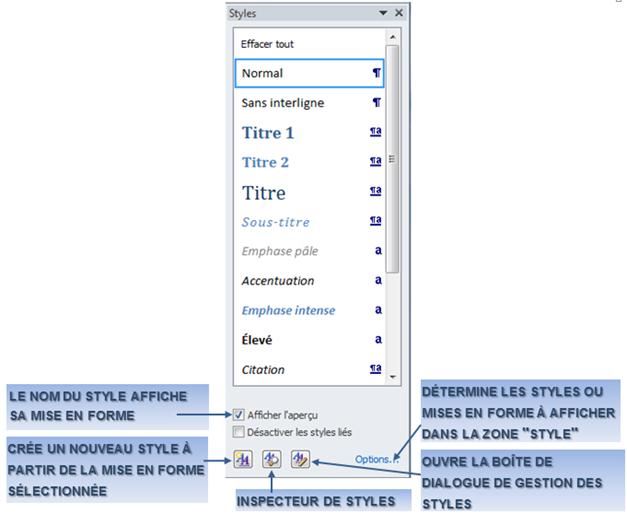
Pour faciliter l'utilisation d'un document, il est pratique d'ajouter les styles les plus utilisés à la galerie de styles rapides.
AJOUTER UN STYLE RAPIDE
 ACTION
ACTION bouton gauche
bouton gauche
pointer sur un style du volet de styles
<clic g> sur
 bouton droit
bouton droitpointer sur un style du volet de styles <clic d>
<clic g> sur

si le style figure déjà dans la galerie, s'affiche
s'affiche avancé
avancé<clic g> sur
 du volet office (à droite de l'écran) définit les styles à afficher dans le volet
du volet office (à droite de l'écran) définit les styles à afficher dans le volet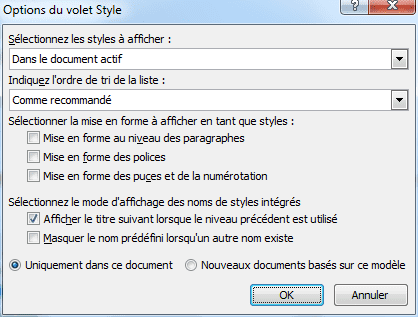
SÉLECTIONNER LE TEXTE AYANT LA MÊME MISE EN FORME
 ACTION
ACTION bouton gauche
bouton gauche
pointer sur un style du volet de styles
<clic g> sur
 bouton droit
bouton droitpointer sur un style du volet de styles <clic d>
pointer sur un style du volet de styles
<clic g> sur
<clic g> sur
 infos
infos réaffecte le style "normal" en lieu et place du style actuel (équivalent de <maj> <ctrl> n du clavier)
réaffecte le style "normal" en lieu et place du style actuel (équivalent de <maj> <ctrl> n du clavier) CONSEIL
CONSEILPour éviter que Word affiche comme style toutes les variantes de mise en forme, il est conseillé de désactiver les options suivantes de
 du volet "styles" :
du volet "styles" :

 exercice
exerciceDans le même document "exercice long document"
Afficher le volet "styles"
Sélectionner toutes les occurrences du style "titre1" puis annuler la sélection3 LA STRUCTURE DE LA MISE EN FORME
La mise en forme du texte s'effectue à différents niveaux :
 les styles de paragraphe comportent les caractéristiques de mise en forme du paragraphe. ils sont affichés dans le volet de style (à droite de l'écran) et symbolisés par
les styles de paragraphe comportent les caractéristiques de mise en forme du paragraphe. ils sont affichés dans le volet de style (à droite de l'écran) et symbolisés par 
 les styles de caractères comportent les caractéristiques de mise en forme de caractères. Ils sont affichés dans le volet de style et symbolisés par
les styles de caractères comportent les caractéristiques de mise en forme de caractères. Ils sont affichés dans le volet de style et symbolisés par 
 les styles liés comportent les caractéristiques de mise en forme du paragraphe et des caractères du paragraphe. Ils sont affichés dans le volet de style et symbolisés par
les styles liés comportent les caractéristiques de mise en forme du paragraphe et des caractères du paragraphe. Ils sont affichés dans le volet de style et symbolisés par 
 les styles de liste correspondent à la présentation des listes à puces
les styles de liste correspondent à la présentation des listes à puces les styles de tableaux proposent une présentation complète du tableau
les styles de tableaux proposent une présentation complète du tableau la mise en forme directe de paragraphe ou de caractères (outils de mise en forme, commande police, paragraphe.). Leurs caractéristiques sont affichées par les différents outils de la barre de mise en forme (cette mise en forme se superpose à celle des styles si appliquée postérieurement)
la mise en forme directe de paragraphe ou de caractères (outils de mise en forme, commande police, paragraphe.). Leurs caractéristiques sont affichées par les différents outils de la barre de mise en forme (cette mise en forme se superpose à celle des styles si appliquée postérieurement)IL EXISTE DEUX GRANDES FAMILLES DE STYLES :
 Les styles de l'utilisateur correspondent à l'enregistrement par l'utilisateur sous un nom donné d'une mise en forme spécifique. Ils ne sont pas associés à des blocs de texte par défaut et sont donc moins souples et moins puissants que les styles prédéfinis de Word.
Les styles de l'utilisateur correspondent à l'enregistrement par l'utilisateur sous un nom donné d'une mise en forme spécifique. Ils ne sont pas associés à des blocs de texte par défaut et sont donc moins souples et moins puissants que les styles prédéfinis de Word. Les styles prédéfinis sont livrés avec Word et correspondent à la mise en forme de blocs de texte spécifiques (adresse, entête, titre…). Ils possèdent une mise en forme par défaut qui peut être mise à jour mais ne peuvent être ni supprimés, ni renommés. Ils sont liés au modèle de document utilisé et sont automatiquement rattachés à tout nouveau document basé sur ce modèle.
Les styles prédéfinis sont livrés avec Word et correspondent à la mise en forme de blocs de texte spécifiques (adresse, entête, titre…). Ils possèdent une mise en forme par défaut qui peut être mise à jour mais ne peuvent être ni supprimés, ni renommés. Ils sont liés au modèle de document utilisé et sont automatiquement rattachés à tout nouveau document basé sur ce modèle.STYLES PRÉDÉFINIS STYLES DE L'UTILISATEUR
 ACTION
ACTION

 CONSEIL
CONSEILSi possible, toujours utiliser les styles prédéfinis de Word ; il existe des styles pour chaque type de bloc de texte de tous les types de documents. Modifier dans un second temps la mise en forme pour la faire correspondre à vos désirs
4 LA RÉVÉLATION DE LA MISE EN FORME
Elle va permettre d'afficher la mise en forme affectée à une sélection.
 ACTION
ACTION onglet "accueil"
onglet "accueil"
groupe "style" (4ème bloc)<clic g> sur le lanceur de boites de dialogue
 sous
sous 
<clic g> sur "inspecteur de style" (en bas au milieu)
"inspecteur de style" (en bas au milieu)
<clic g> sur "révéler la mise en forme"
"révéler la mise en forme"
fermer la boîte "inspecteur de styles" et le volet "styles"
le volet "révéler la mise en forme" s'affiche
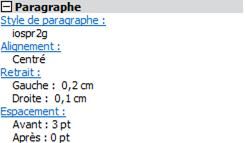
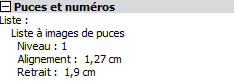
 infos
infosDes
 et des
et des  permettent de développer ou réduire les groupes d'informations
permettent de développer ou réduire les groupes d'informations
<clic g> sur le lien en bleu souligné affiche la boîte de dialogue correspondante ( )
) exercice
exerciceOuvrir le document "exercice long document ok"
Dérouler la zone style de la barre d'outils – repérer les styles de paragraphe et les styles de caractères s'il y en a
Afficher le volet "révéler la mise en forme"
Sélectionner un mot au choix dans le texte par un "double clic"
Dans le volet, observer les caractéristiques de mise en forme ; les développer et les réduire puis fermer le document5 LA MISE A JOUR DU STYLE
C'est là la manière la plus simple d'utiliser les styles : Affecter un style prédéfini, le personnaliser pour correspondre aux besoins puis mettre à jour le style.
 ACTION
ACTION onglet "accueil" groupe "style" (4ème bloc)
onglet "accueil" groupe "style" (4ème bloc) volet styles

affecter les styles
pour un paragraphe donné, modifier la mise en forme (police de caractères, attributs, caractéristiques du paragraphe…)
<clic d> sur le nom du style ou <clic g> sur à droite du style
à droite du style


ou
réaffecter le style (le même et de la même manière)
Word propose de modifier le style existant ou de retrouver le style d'origine
choisir
 pour valider
pour valider
le style est modifié et toutes ses occurrences prennent la nouvelle présentation
 ATTENTION
ATTENTIONA priori, ne pas cocher

toute modification de texte ayant reçu un style entrainerait automatiquement la modification du style et de tous les paragraphes l'ayant reçu, ce qui pose souvent des problèmes (retrait de titres ayant une trame ou une bordure par exemple) CONSEIL
CONSEILVérifier que
 est coché dans les options d'éditions de Word
est coché dans les options d'éditions de Word
sinon, la mise à jour du style n'est pas demandée par Word :
 MENU FICHIER,
MENU FICHIER,  (en bas et à droite du menu), "options avancées", groupe "édition"
(en bas et à droite du menu), "options avancées", groupe "édition" exercice
exerciceDans le même document "exercice long document"
Mettre à jour le style "titre1" selon les caractéristiques suivantes :

Paragraphe Bordure
Bordure 

guide6 LA CRÉATION DU STYLE
Pour des besoins spécifiques, créer ses propres styles.
 ACTION
ACTIONvolet styles

<clic g> sur

<clic g> sur
renseigner la boite de dialogue
 pour valider
pour valider bouton droit
bouton droitsélectionner le texte mis en forme
<clic d>
<clic g> sur
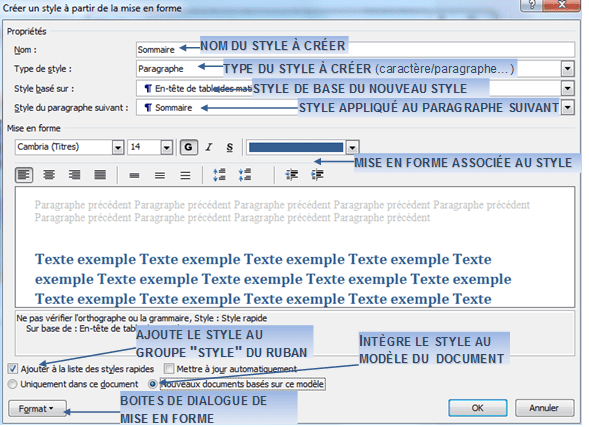
 ATTENTION
ATTENTIONLe style "normal" ne peut pas être modifié en direct mais doit l'être par cette boîte de dialogue
 exercice
exerciceDans le même document "exercice long document"
Créer un style nommé "sommaire" ayant les caractéristiques suivantes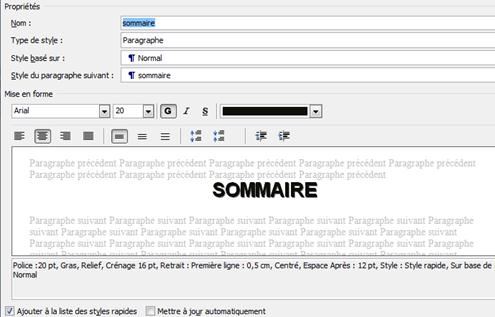
7 LA MODIFICATION DU STYLE
Lorsque la mise en forme d'un style est modifiée, toutes les zones de texte ayant reçues ce style sont automatiquement mises à jour.
 ACTION
ACTION onglet "accueil" groupe "style" (4ème bloc)
onglet "accueil" groupe "style" (4ème bloc) volet styles

affecter les styles
pour un paragraphe donné, modifier la mise en forme (police de caractères, attributs, caractéristiques du paragraphe…)
<clic d> sur le nom du style ou <clic g> sur à droite du style
à droite du style

renseigner la boite de dialogue
 pour valider
pour valider
le style est modifié et toutes ses occurrences prennent la nouvelle présentation exercice
exerciceDans le même document "exercice long document"
Modifier le style "titre1" avec la boîte de dialogue et selon les caractéristiques suivantes :

8 LA GESTION DES "STYLE"
La boite de dialogue de gestion des styles permet de les organiser.
 ACTION
ACTIONvolet styles

<clic g> sur
9 LES RÈGLES D'UTILISATION DES STYLES
L'affectation d'un style peut rentrer en conflit avec une mise en forme directe préalable. De même, un texte auquel est affecté un style peut recevoir une mise en forme complémentaire. Les conflits possibles sont gérés par certaines règles de base.
RÈGLES
 le style de paragraphe assigne les caractéristiques de mise en forme (de paragraphe) enregistrées à la place de ceux existants (idem pour style de caractères)
le style de paragraphe assigne les caractéristiques de mise en forme (de paragraphe) enregistrées à la place de ceux existants (idem pour style de caractères) <ctrl> <q> rend au paragraphe la mise en forme par défaut et supprime les modifications apportées concernant la mise en forme du paragraphe
<ctrl> <q> rend au paragraphe la mise en forme par défaut et supprime les modifications apportées concernant la mise en forme du paragraphe <ctrl> <barre espace> rend à la sélection la mise en forme par défaut et supprime les modifications apportées concernant la mise en forme des caractères
<ctrl> <barre espace> rend à la sélection la mise en forme par défaut et supprime les modifications apportées concernant la mise en forme des caractères la modification d'un style ne modifie que le style lié au document en cours
la modification d'un style ne modifie que le style lié au document en cours la modification du modèle peut s'effectuer à partir d'un document lié par la case d'option
la modification du modèle peut s'effectuer à partir d'un document lié par la case d'option  (bouton de commande modifier)
(bouton de commande modifier) seuls les nouveaux documents basés sur le même modèle prendront en compte les nouvelles caractéristiques du style modifié (après ajout au modèle)
seuls les nouveaux documents basés sur le même modèle prendront en compte les nouvelles caractéristiques du style modifié (après ajout au modèle) la modification du style normal du modèle normal ne modifie pas le style normal des autres modèles
la modification du style normal du modèle normal ne modifie pas le style normal des autres modèles ATTENTION
ATTENTIONla modification du style "normal" peut entraîner la modification des styles basés sur ce style "normal" de même que si un style est basé sur un autre, la modification du style de base entraîne la modification du style en cours
 exercice
exerciceDans le document "exercice long document"
Corriger éventuellement les fautes d'orthographe avec le clic droit
Modifier le style normal du texte en arial 11

Sélectionner le texte "sommaire" et le mettre en verdana 14 bleu souligné aligné à gauche
Faire <ctrl> q et <ctrl> <barre espace> pour rendre à sommaire son style
